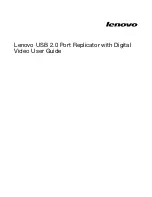119
9. Appendice
Se non appare alcun'immagine o se l'immagine non è visualizzata correttamente.
•
Processo alimentazione accesa per il proiettore e il PC.
Assicuratevi di collegare il proiettore ed il PC notebook mentre il proiettore si trova nella modalità d'attesa e prima
di accendere il PC notebook.
Nella maggior parte dei casi, il segnale d'uscita proveniente dal PC notebook non si accende se non è collegato al
proiettore prima dell'accensione della corrente.
NOTA: Potete controllare la frequenza orizzontale del segnale corrente nel menù del proiettore sotto Information. Se appare
“0kHz”, ciò significa che nessun segnale viene emesso dal computer. Fate riferimento alla pagina
104
o procedete al passo
successivo.
•
Abilitazione del display esterno del computer.
La visualizzazione di un'immagine sullo schermo del PC notebook non significa necessariamente inviare un segnale
al proiettore. Quando usate un laptop compatibile con il PC, una combinazione di tasti operativi può abilitare/
disabilitare il display esterno. Normalmente, la combinazione del tasto "Fn" insieme ad uno dei 12 tasti operativi fa
accendere o spegnere il display esterno. Per esempio, i laptop della NEC utilizzano la combinazione Fn + F3,
mentre quelli della Dell usano quella Fn + F8 per passare attraverso le selezione del display esterno.
•
Segnale d'uscita non standard emesso dal computer
Se il segnale d'uscita proveniente da un PC notebook non è uno standard indistruale, l'immagine proiettata può
non essere visualizzata correttamente. In tal caso, disattivate lo schermo LCD del PC notebook quando usate il
display del proiettore. Ciascun PC notebook ha un modo particolare per disattivare/riattivare gli schermi LCD locali
com'è descritto al passo precedente. Fate riferimento alla documentazione del computer per ulteriori informazioni.
•
L'immagine visualizzata è errata quando usate il computer Macintosh
Quando usate un computer Macintosh con il proiettore, dovete impostare l'interruttore DIP dell'adattatore Mac
(non in dotazione con il proiettore), secondo la risoluzione. Dopo l'impostazione, riavviate il Macintosh per rendere
effettivi i cambiamenti.
Se cambiate l'interruttore DIP dell'adattatore Mac per impostare modi di visualizzazione diversi da quelli supportati
dal vostro computer Macintosh e dal proiettore, l'immagine può rimbalzare leggermente oppure può non essere
visualizzata proprio. In tal caso, collocate l'interruttore DIP al modo fisso 13" e poi riavviate il Macintosh. Poi,
reimpostate gli interruttori DIP al modo riproducibile e poi riavviate il Macintosh di nuovo.
NOTA: Se avete un PowerBook privo del connettore mini D-Sub 15-pin, bisogna usare un cavo adattatore video fabbricato dalla
Apple Computer.
•
Immagine riflessa nel PowerBook
* Quando usate il proiettore con un PowerBook della Macintosh, l'uscita può non essere impostata su 1024
⳯
768 a meno che disattivate la funzione "immagine riflessa" nel PowerBook. Fate riferimento al manuale delle
istruzioni in dotazione con il computer Macintosh per ulteriori informazioni.
•
Le cartelle o le icone sono nascoste sullo schermo Macintosh
Le cartelle o le icone possono non apparire sullo schermo. In tal caso, selezionate [View]
→
[Arrange] dal menù
Apple e sistemate le icone.
Summary of Contents for NP1000
Page 1: ...LCD Projector NP2000 NP1000 User s Manual ...
Page 145: ...LCD Projektor NP2000 NP1000 Bedienungshandbuch ...
Page 289: ...Projecteur LCD NP2000 NP1000 Mode d emploi ...
Page 433: ...Proiettore LCD NP2000 NP1000 Manuale dell utente ...
Page 577: ...Proyector LCD NP2000 NP1000 Manual del usuario ...
Page 721: ...LCD projektor NP2000 NP1000 Bruksanvisning ...
Page 939: ......
Page 942: ......
Page 943: ......
Page 981: ...35 MEMO ...
Page 982: ...36 MEMO ...
Page 988: ...LCD 液晶 NP2000 NP1000 用户手册 ...
Page 1002: ...6 1 产品说明 锁定提手 1 小心地将投影机的底部朝上放置 2 按下卡口拉起提手 3 按下左右锁将提手设置在适当位置 若要将提手位置还原 将左右锁往上推然后将提手往下推 ...
Page 1042: ...46 4 便利的功能 4 按四次 SELECT 键打亮 安全 5 按 ENTER 键显示安全画面 6 按一次 SELECT 键打亮密码输入框并按 ENTER 键 显示软键盘 ...
Page 1100: ...104 6 使用屏幕菜单 信号源页 1 输入端口 信号类型 视频类型 信号源名 项目号码 信号源页 2 水平频率 垂直频率 同步类型 同步极性 扫描类型 ...
Page 1112: ...116 8 使用可选的镜头 使用防盗螺丝防止镜头被盗 拧紧正面底部随机附带的防盗螺丝 镜头装置的防盗螺丝孔 ...
Page 1127: ...Printed in China 7N8P6621 NEC Viewtechnology Ltd 2006 ...
Page 1164: ...35 备忘录 ...
Page 1165: ...36 备忘录 ...